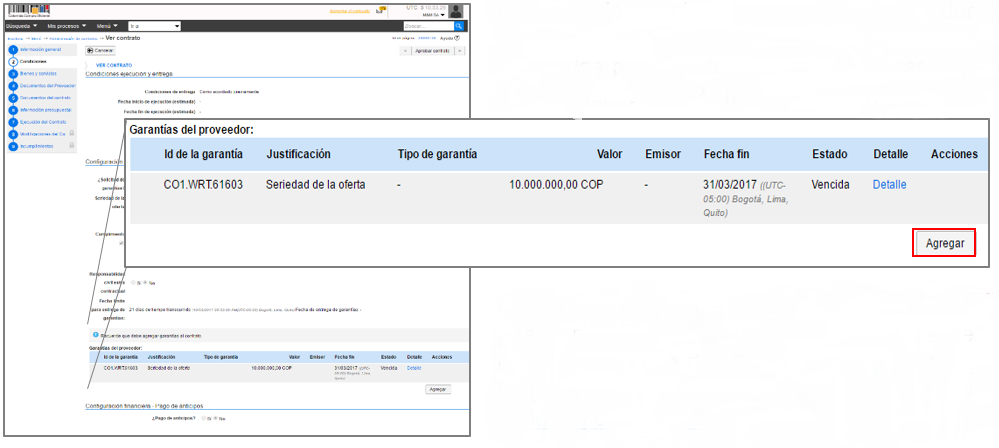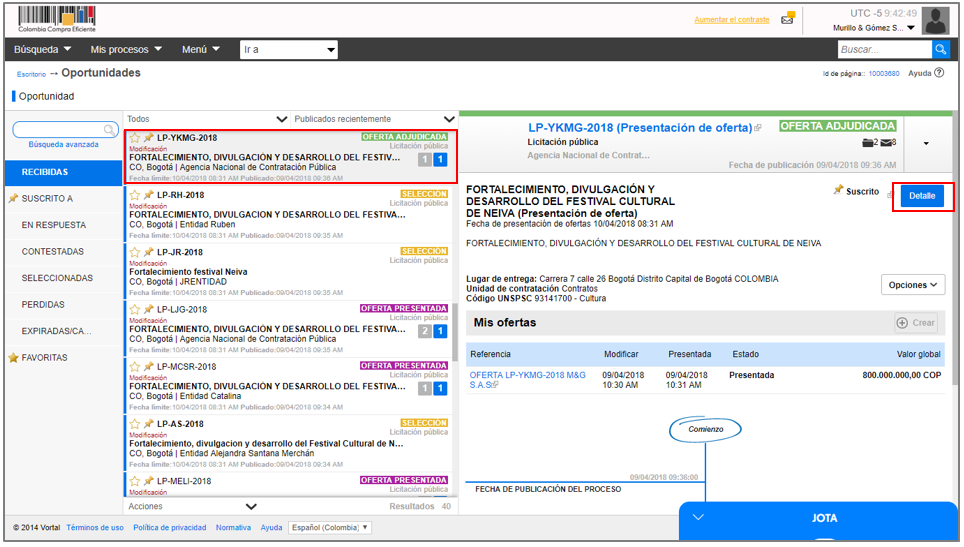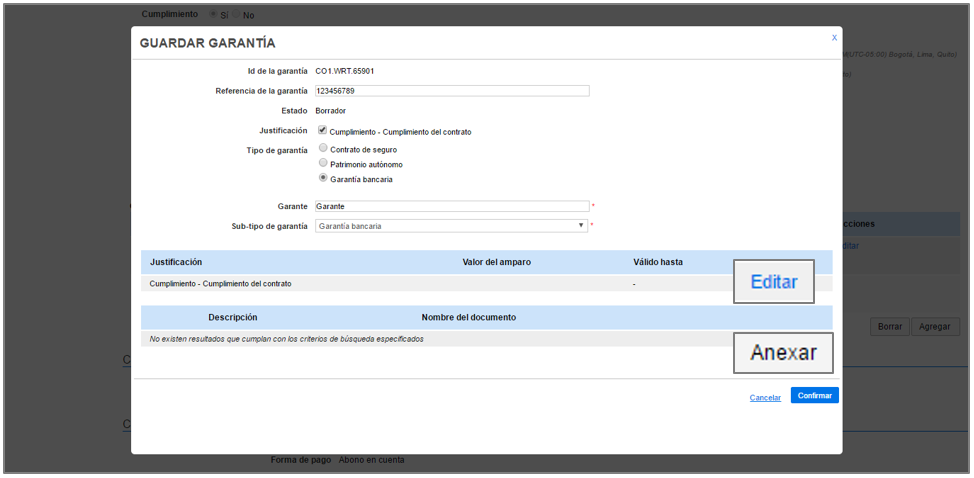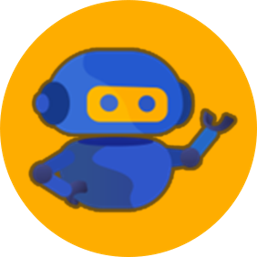Después de aceptar el contrato el Proveedor debe adquirir las garantías que le fueron solicitadas por la Entidad Estatal y enviarlas a través del SECOP II. Puede enviar a la aseguradora el número del proceso para que pueda ser consultado a través del menú de búsqueda pública del SECOP II. El proveedor también puede enviar el link del proceso, al cual puede acceder desde la oportunidad de negocio.